CAD如何旋轉圖形教程
CAD怎么旋轉圖形?CAD做圖的時候,可能需要對圖形進行旋轉,但是只有參照物我們該怎么旋轉呢?其實我們可以利用對齊命令快速旋轉,下面分享解決辦法,大家可以參考下列的方式。
CAD怎么旋轉圖形?有時候,我們需要對一個圖形進行旋轉,而只有參照物,沒有角度,可以利用角度標注測量出角度,再進行旋轉,也可以利用對齊命令快速旋轉,在這里,主要介紹下對齊命令的使用方法。
1、要從第一張圖變成第二張圖的形式,我們利用對齊命令進行操作。
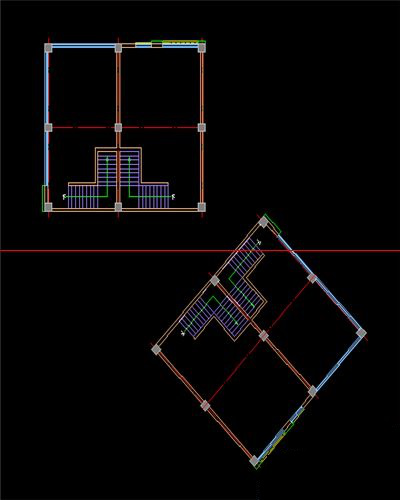
旋轉前
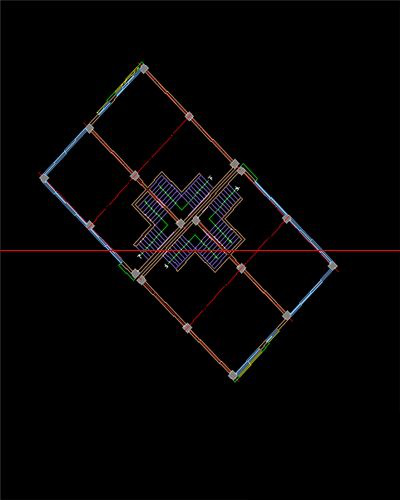
旋轉后
2、首先選擇參照圖形的一條線,進行“偏移”,偏移量為成圖后兩圖形之間的距離。
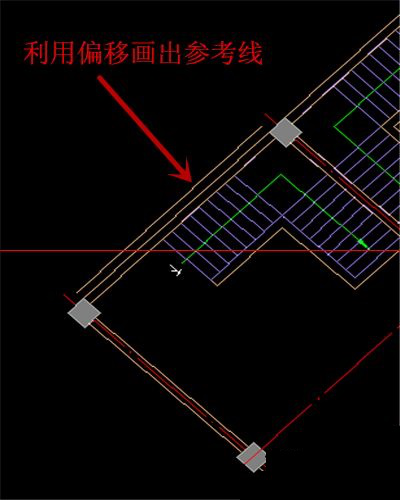
3、輸入“AL”快捷鍵,或“ALIGN”的完整命令,回車。
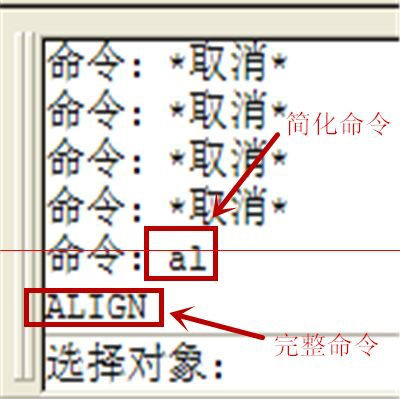
4、選擇我們要旋轉的圖形,本步驟也可以跟第三步對調。
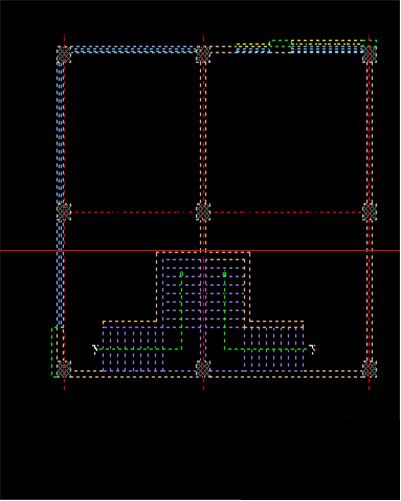
5、根據命令行的提示進行操作,先點擊要操作圖形線上的一點,再點擊參考線的一點,這是會有顯示一條白線。
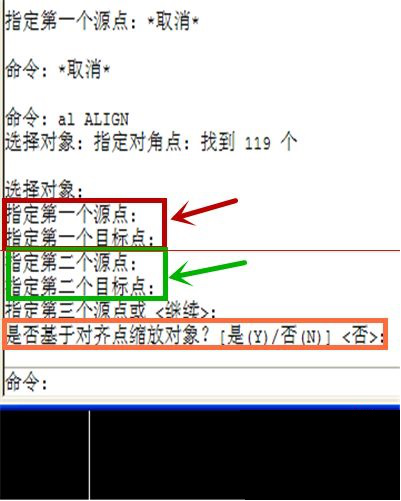

6、再根據上圖中命令行的綠色框中提示進行操作,同樣是先點擊要操作圖形線上的一點,再點擊參考線上的一點。

7、然后按“空格”,命令行會問你是否需要縮放,我們根據需要來選擇“是”或“否”,再按“空格”,那么圖形就旋轉到參考線上了,再選中移動到我們需要的位置就好了。
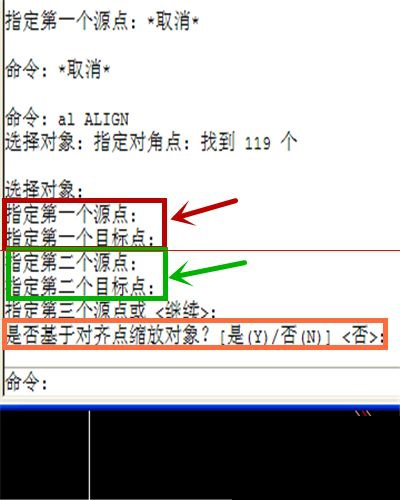
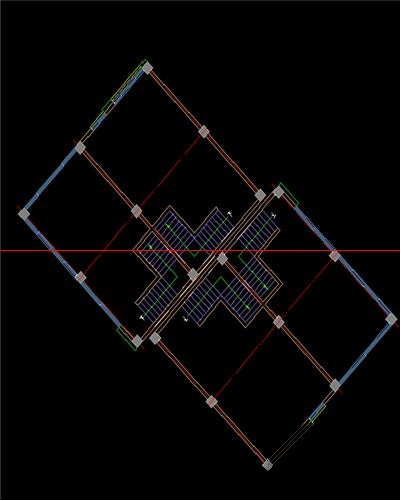
注意:
操作前,可以將要旋轉的圖形做成塊,方便我們后續的移動。
以上就是本篇文章的全部內容,希望對您有所幫助。更多CAD技巧請關注中望CAD的官方公眾號。
推薦閱讀:如何在CAD中輸入絕對坐標
推薦閱讀:CAD手機版
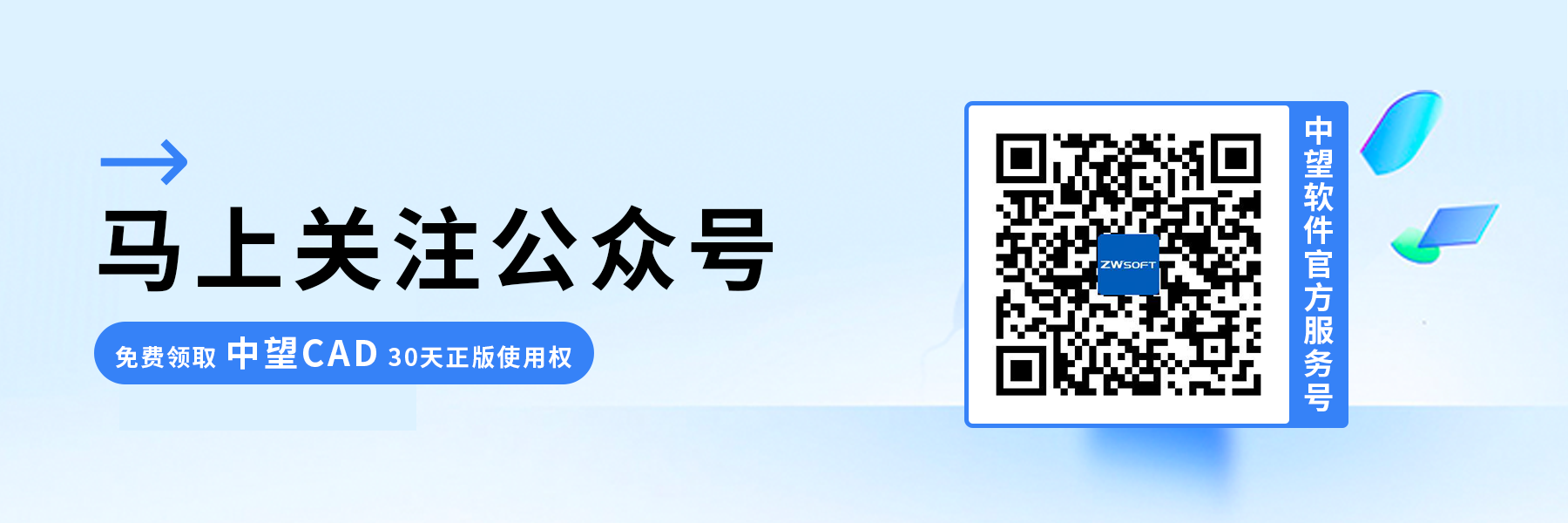
·中望CAx一體化技術研討會:助力四川工業,加速數字化轉型2024-09-20
·中望與江蘇省院達成戰略合作:以國產化方案助力建筑設計行業數字化升級2024-09-20
·中望在寧波舉辦CAx一體化技術研討會,助推浙江工業可持續創新2024-08-23
·聚焦區域發展獨特性,中望CAx一體化技術為貴州智能制造提供新動力2024-08-23
·ZWorld2024中望全球生態大會即將啟幕,誠邀您共襄盛舉2024-08-21
·定檔6.27!中望2024年度產品發布會將在廣州舉行,誠邀預約觀看直播2024-06-17
·中望軟件“出海”20年:代表中國工軟征戰世界2024-04-30
·2024中望教育渠道合作伙伴大會成功舉辦,開啟工軟人才培養新征程2024-03-29
·玩趣3D:如何應用中望3D,快速設計基站天線傳動螺桿?2022-02-10
·趣玩3D:使用中望3D設計車頂帳篷,為戶外休閑增添新裝備2021-11-25
·現代與歷史的碰撞:阿根廷學生應用中望3D,技術重現達·芬奇“飛碟”坦克原型2021-09-26
·我的珠寶人生:西班牙設計師用中望3D設計華美珠寶2021-09-26
·9個小妙招,切換至中望CAD竟可以如此順暢快速 2021-09-06
·原來插頭是這樣設計的,看完你學會了嗎?2021-09-06
·玩趣3D:如何巧用中望3D 2022新功能,設計專屬相機?2021-08-10
·如何使用中望3D 2022的CAM方案加工塑膠模具2021-06-24
·如何調整CAD標注的大小?2022-05-20
·CAD中如何提取塊的屬性2020-12-02
·如何調整CAD標注的顯示精度?2022-05-26
·CAD怎么通過三角形的三個頂點來繪制圓弧2019-01-25
·CAD外部參照剪裁——新建邊界命令的介紹2019-08-22
·如何給CAD表格里的數字標上公差?2024-04-09
·CAD縮放圖形時不想縮放標注怎么辦?2020-05-19
·CAD漫游和飛行的使用技巧2020-05-12














